
Багато користувачів екосистеми Apple чули про таку можливість як «Сімейний доступ», яка передбачає спільну експлуатацію сервісів, підписок, покупок і інших опцій близькими або просто знайомими власниками Apple ID. У статті запропонована покрокова інструкція по включенню і настройці цієї корисної функції на iPhone.
Сімейний доступ на пристроях Apple
Перш ніж переходити до виконання маніпуляцій, які передбачають активацію і конфігурація «Сімейного доступу», незайвим буде дізнатися про отримувані в результаті можливості та особливості роботи цієї функції.- В рамках об'єднаної розглянутої функцією групи осіб її учасники можуть «передавати» один одному покупки з App Store, спільно використовувати підписки на фірмові сервіси Apple, включаючи хмара iCloud (за умови придбання платного тарифу організатором «сім'ї»).
Крок 2: Додавання учасників спільного використання
- На екрані «Сімейний доступ» під власним, зазначеним тепер «Організатор», ім'ям натисніть «Додати члена сім'ї ...». Виберіть метод доставки запрошення учаснику формованої групи в меню і виконайте один з наступних пунктів цієї інструкції.
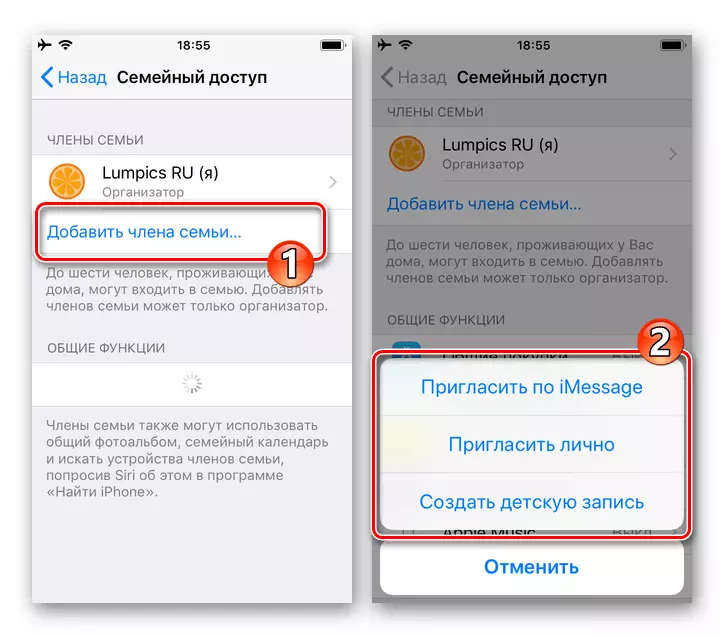
- «Запросити за iMessage».
- Введіть номер телефону запрошуваного в сім'ю користувача або виберіть його контакт в адресній книзі iPhone, торкнувшись «+» біля поля «Кому:».
- За бажанням додайте власний коментар до сформованого повідомленням-запрошення і потім тапніте «Відправити».
- Далі чекайте, поки що вводиться в групу користувач підтвердить свою згоду на участь в «Сімейному доступі» шляхом переходу за посиланням з відправленого вами повідомлення.
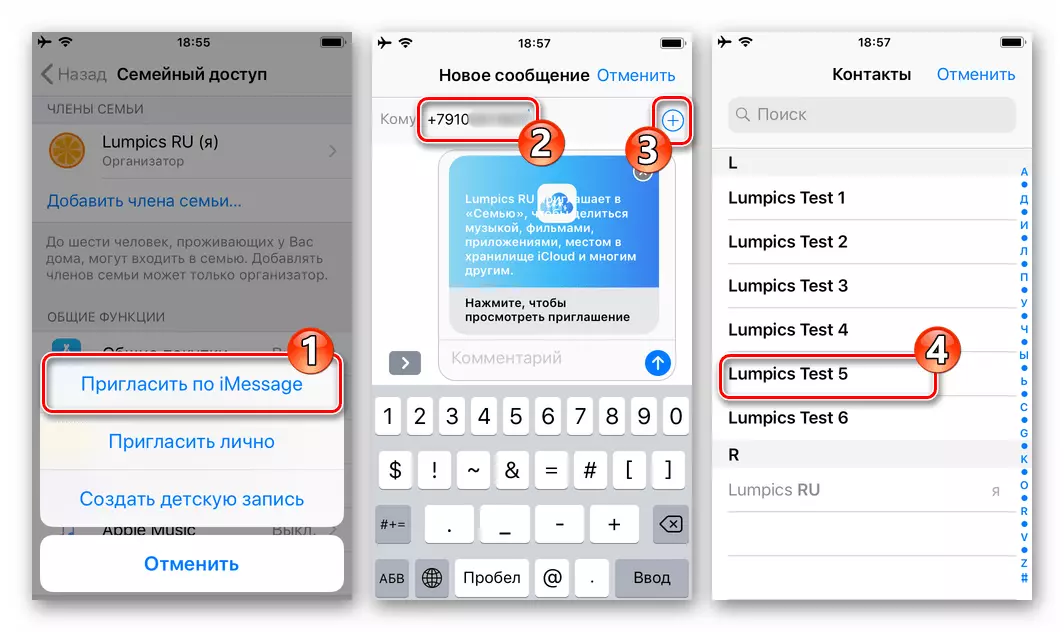
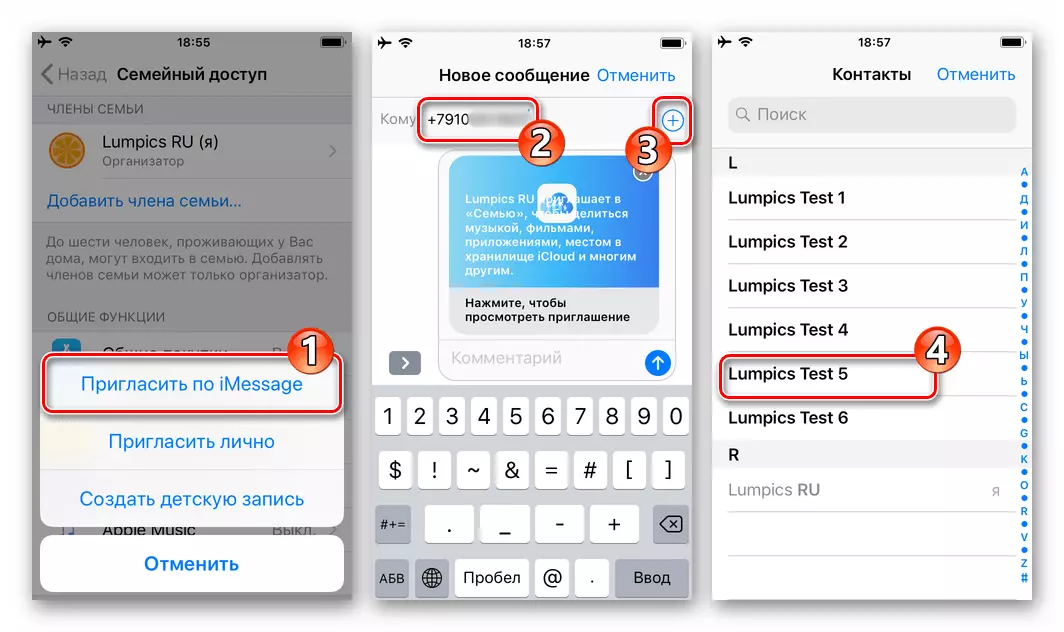
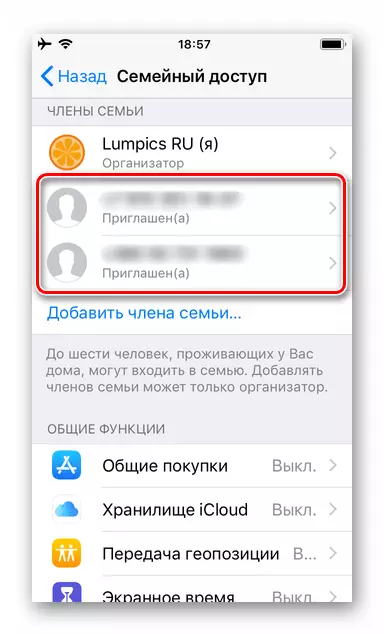
- «Запросити особисто».
- Якщо додається в сім'ю людина знаходиться з вами поруч, тапніте по зазначеному пункті меню, а потім надайте запрошуваній смартфон, щоб він ввів свій Apple ID і пароль на екрані,. По завершенні надання системі відомостей потрібно торкнутися «Далі» у верхній частині екрану праворуч.
- В результаті вказаний ідентифікатор з'явиться в списку «ЧЛЕНИ СІМ'Ї».
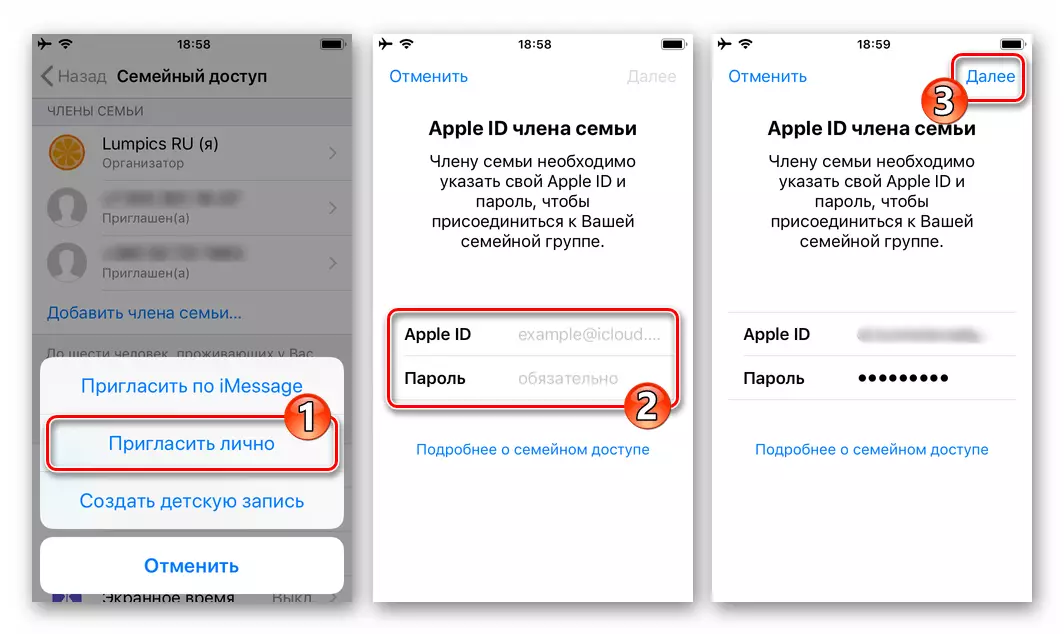
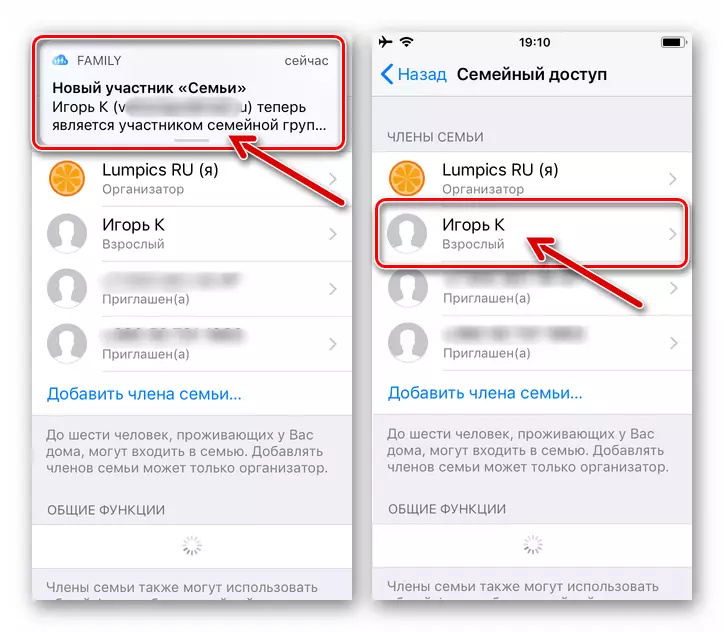
- «Створити дитячу запис».
- Натисніть «Далі» на екрані, що відкрився після вибору вказаного пункту в меню. Тапніте «Далі», ввівши дату народження дитини.
- Ознайомтеся з «Угодою про конфіденційність» і натисніть «Прийняти» внизу екрану.
- Тепер підтвердіть платіжну інформацію шляхом введення CVV-коду карти, прив'язаною до вашого Еппл айди.
- Торкніться «Далі» на наступних двох екранах, ввівши ім'я дитини і створивши обліковий запис ([email protected]), а потім натисніть «Створити».
- Придумайте і двічі введіть пароль для доступу в створюваний «дитячий» аккаунт.
- Виберіть три контрольних питання і, запам'ятавши, внесіть відповіді на них в поля з такою вимогою.
- За допомогою перемикача визначте необхідність за замовчуванням активованої опції «Попросити купити», потім тапніте «Далі».
- Двічі натисніть «Прийняти», ознайомившись з «Умовами та положеннями»,
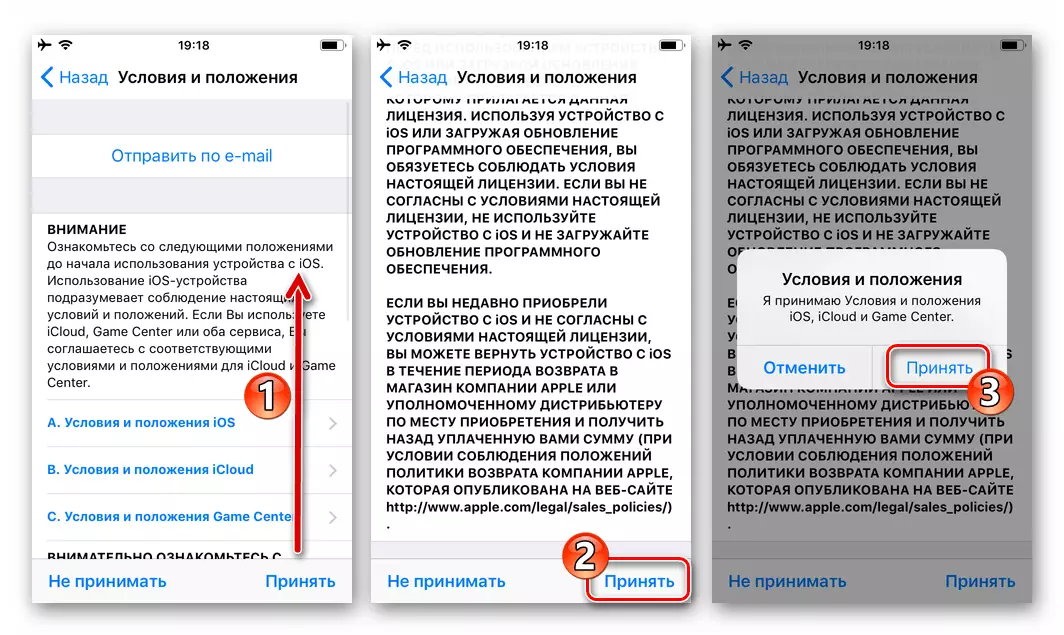
і зробіть те ж саме стосовно інформації про доступ до iTunes Store.
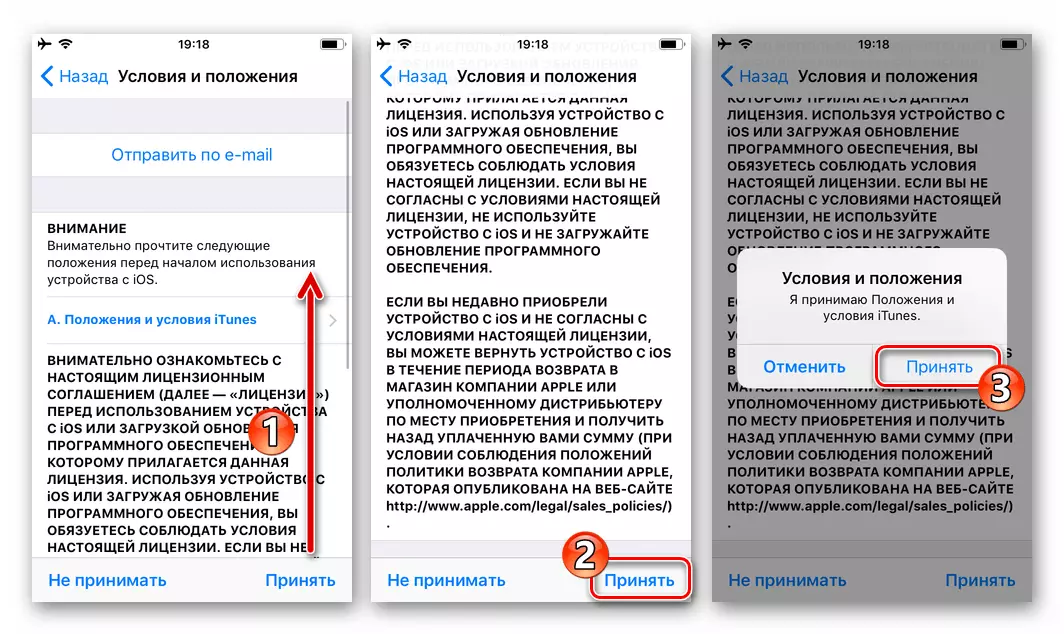
- В результаті «дитячий» Еппл айди буде створений і автоматично доданий в «сім'ю».
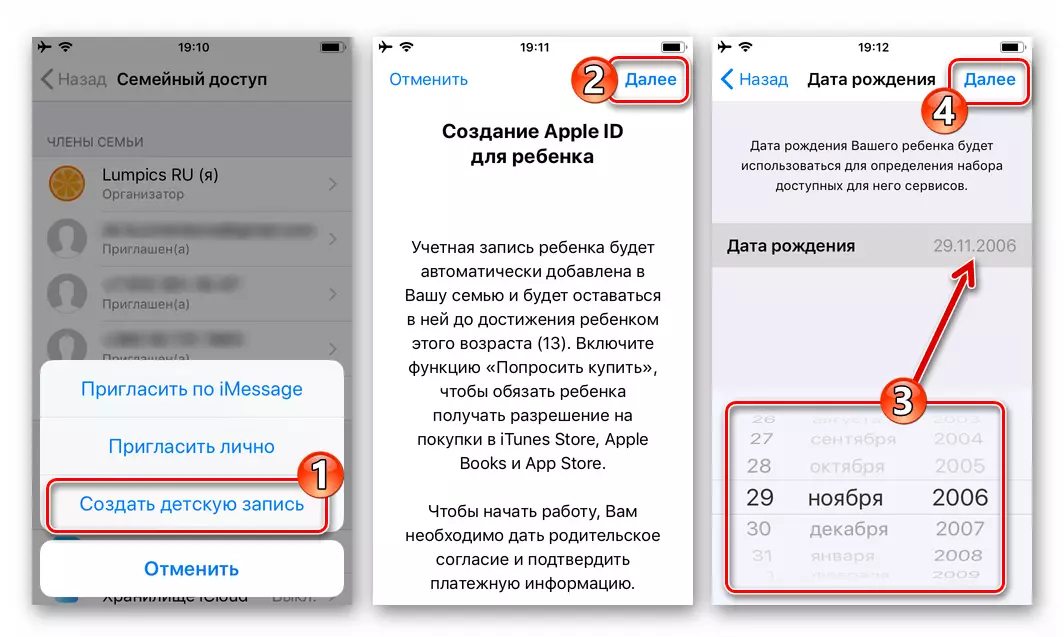

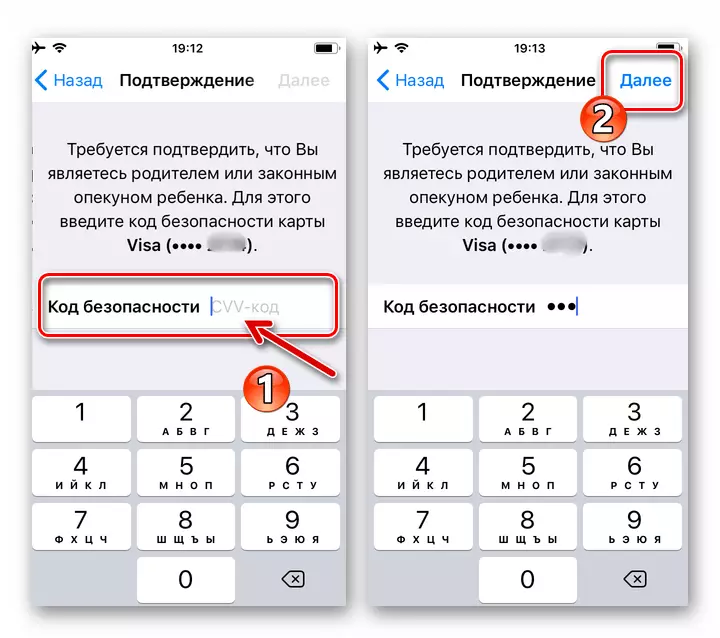
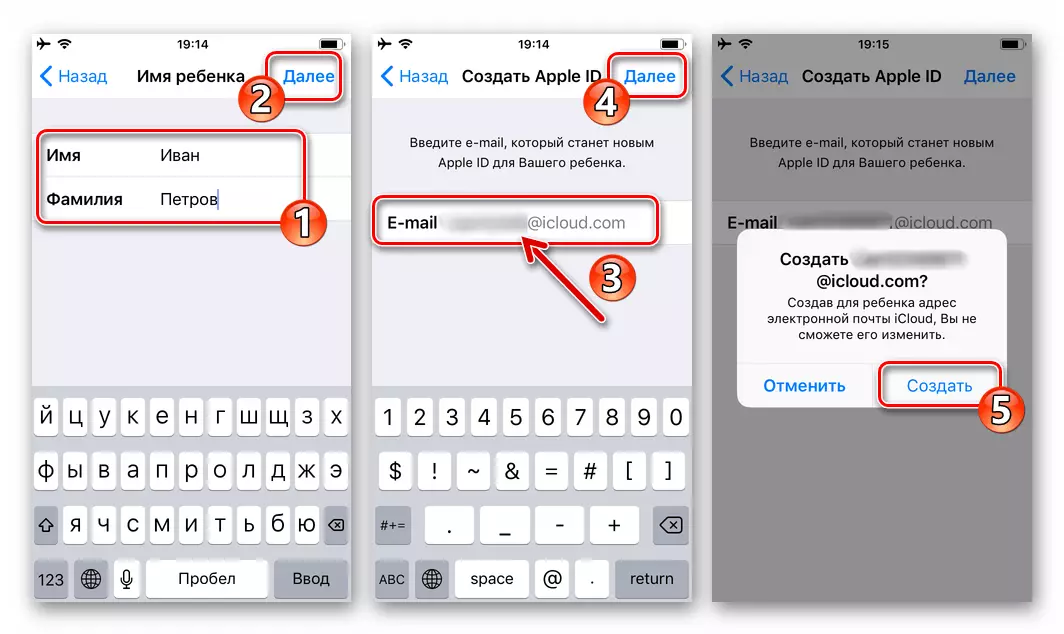
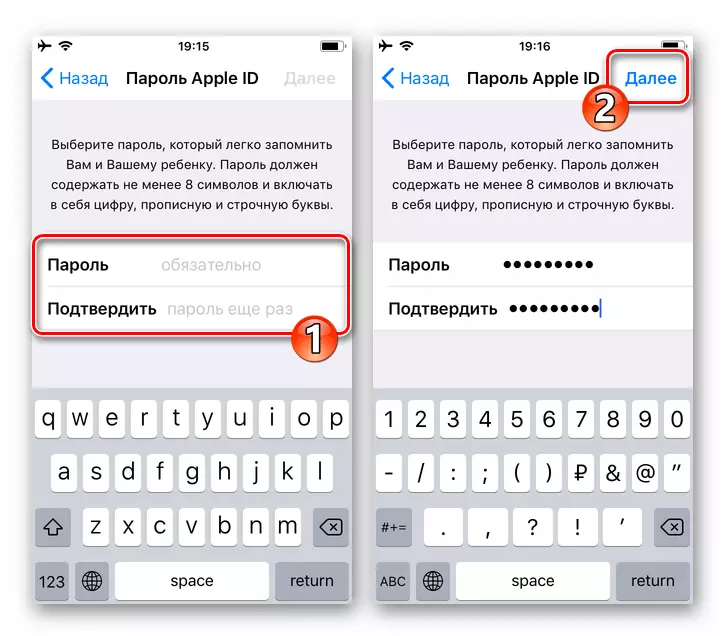

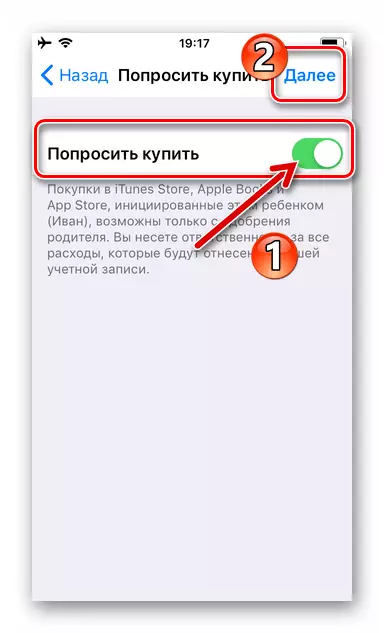

Крок 3: Активація загального доступу до сервісів Apple
Після того як список учасників групи вищеописаним чином буде сформовано, розглянута функція автоматично налаштується на всіх задіяних девайсах.
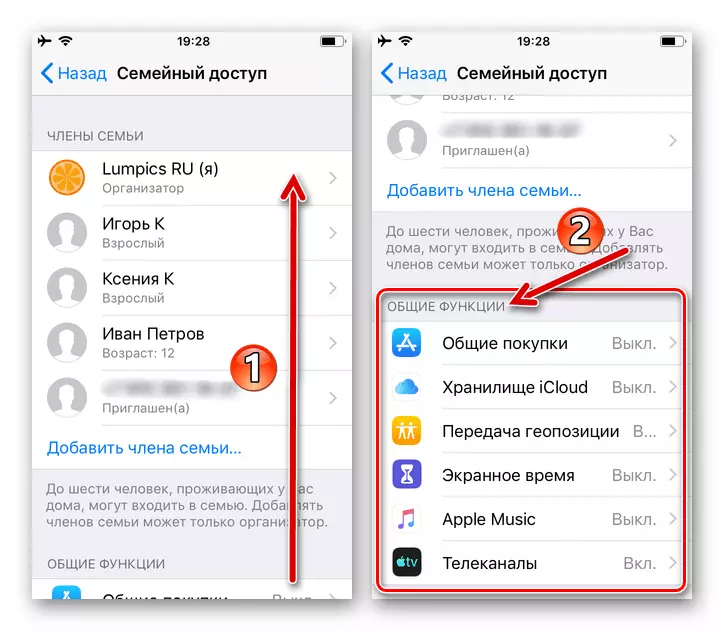
Тепер, переходячи до пунктів зі списку «ЗАГАЛЬНІ ФУНКЦІЇ» на екрані «Сімейний доступ», ви можете дуже швидко включити і налаштувати:
- «Загальні покупки».
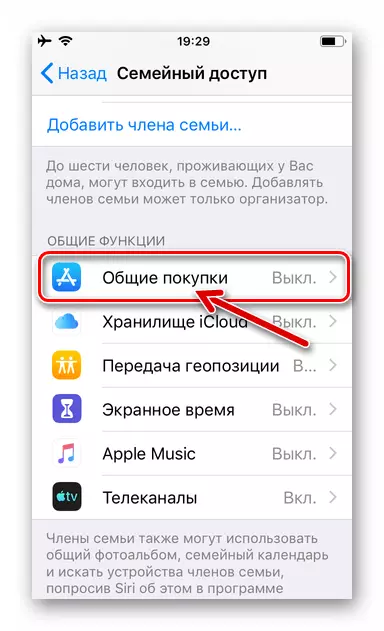
Виберіть цей розділ, щоб відкрити членам сім'ї можливість ділитися програмами з App Store, книгами з Apple Books, музикою, фільмами і телешоу з iTunes Store:
- Натисніть кнопку «Загальний доступ до покупок», а потім, уважно ознайомившись з демонстрованої екраном iPhone інформацією, двічі натисніть «Продовжити».
- В результаті опція «Загальні покупки» виявиться активованої. За бажанням ви можете «Надіслати повідомлення» іншим учасникам групи, з метою їх повідомлення про проведену маніпуляції.
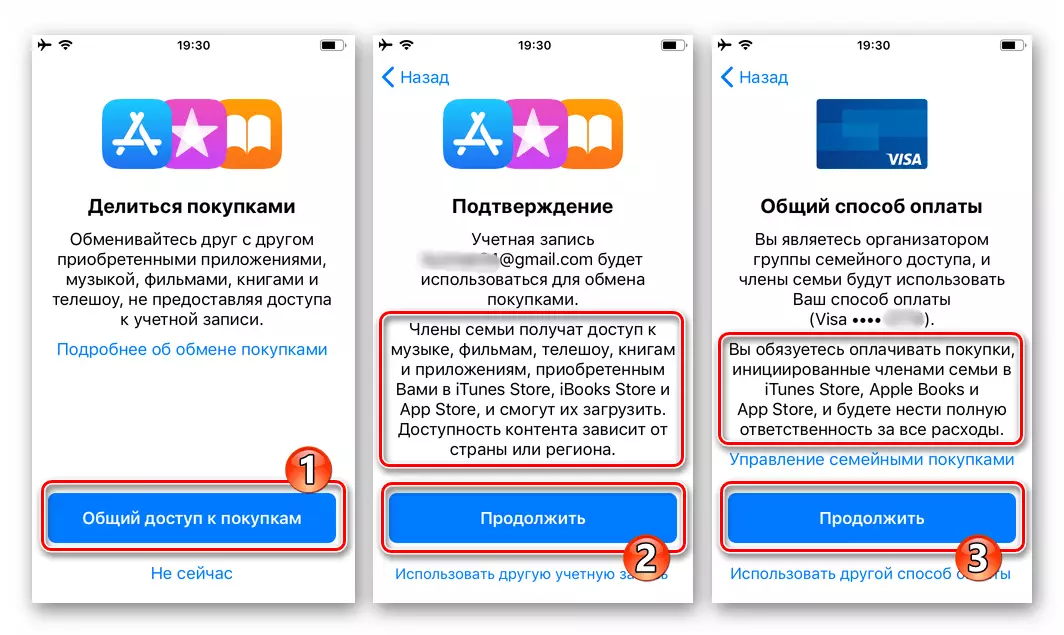
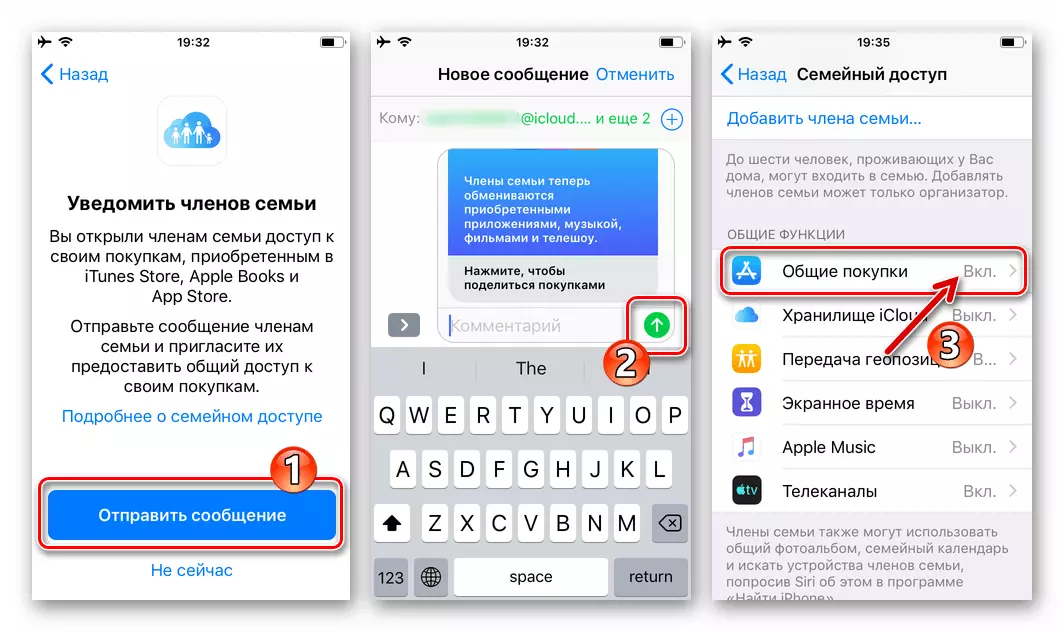
- «Сховище iCloud» - натисніть для надання загального доступу до тарифного плану хмарного сервісу iCloud. (Можливо після збільшення обсягу сховища до 200 Гб або більше на платній основі).

- «Передача геопозціі» - надайте учасникам групи можливість знаходити один одного за допомогою програми «Знайти iPhone» .Тапніте «Ділитися геопозіціей» на розпочатому в результаті вибору функції екрані та надішліть повідомлення про можливості, що з'явилася членам «родини».
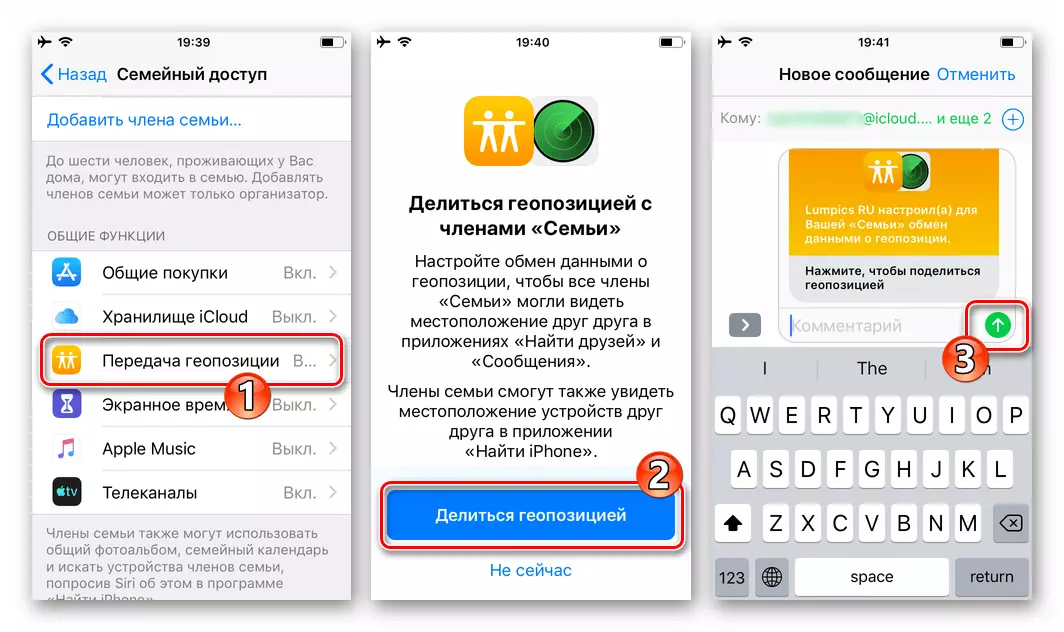
- «Екранний час». Відмінний метод організації батьківського контролю над «дитячими» Apple ID:
- Торкніться найменування кошти, на екрані, натисніть на ім'я дитини і потім тапніте «Включити екранний час».
- Натисніть «Далі», а потім визначте розклад режиму «У спокої» і встановіть «Ліміти програм».
- Далі з'явиться можливість обмежити отримання дитиною контенту і конфігурувати параметри конфіденційності, після чого буде потрібно встановити код-пароль для запобігання несанкціонованого зміни режимів використання iPhone.
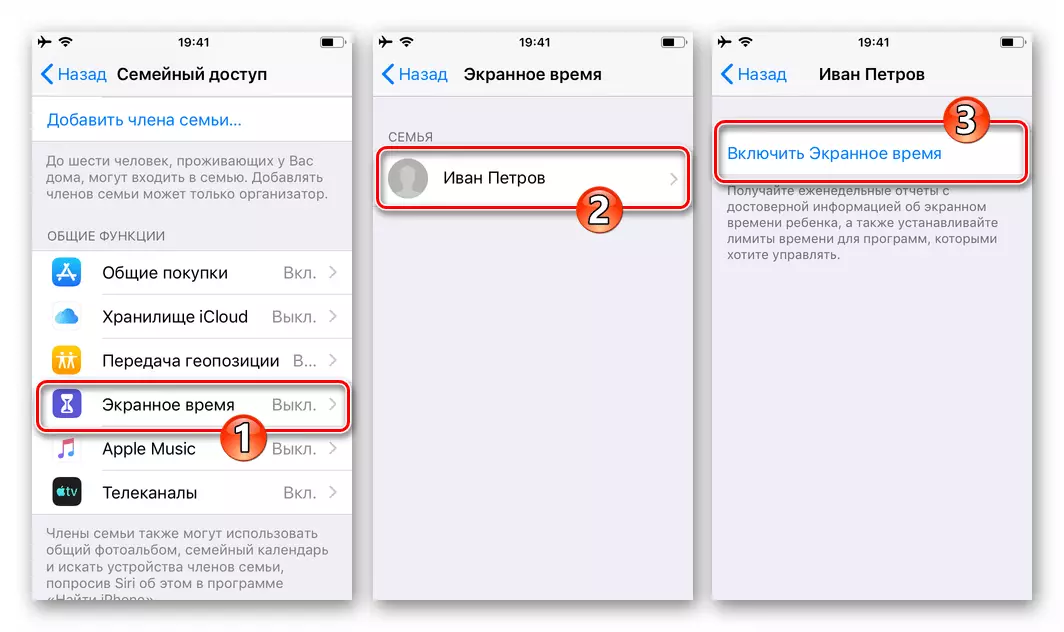
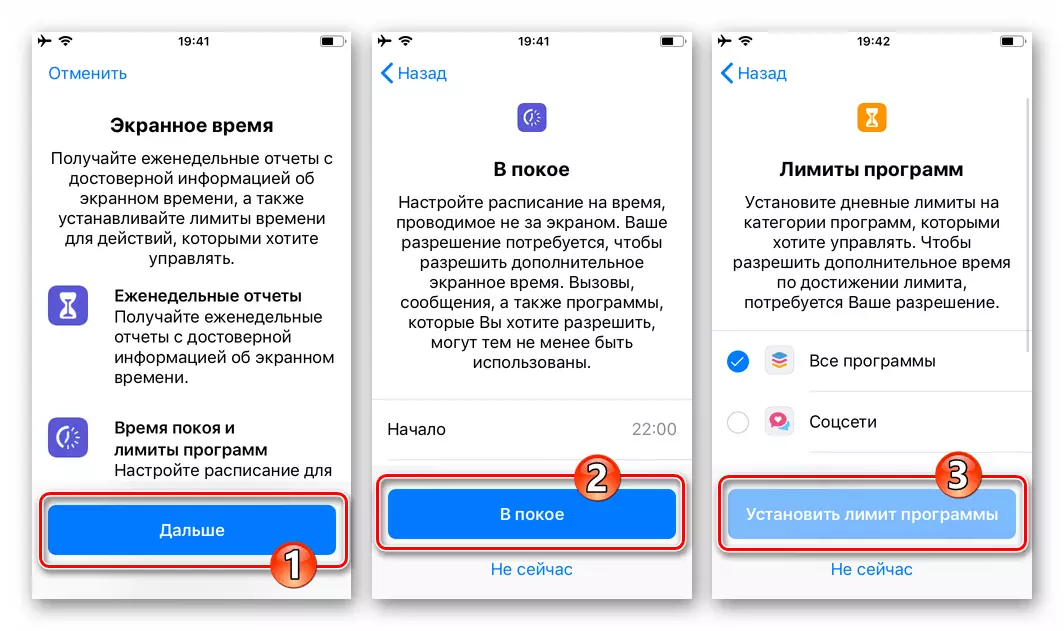
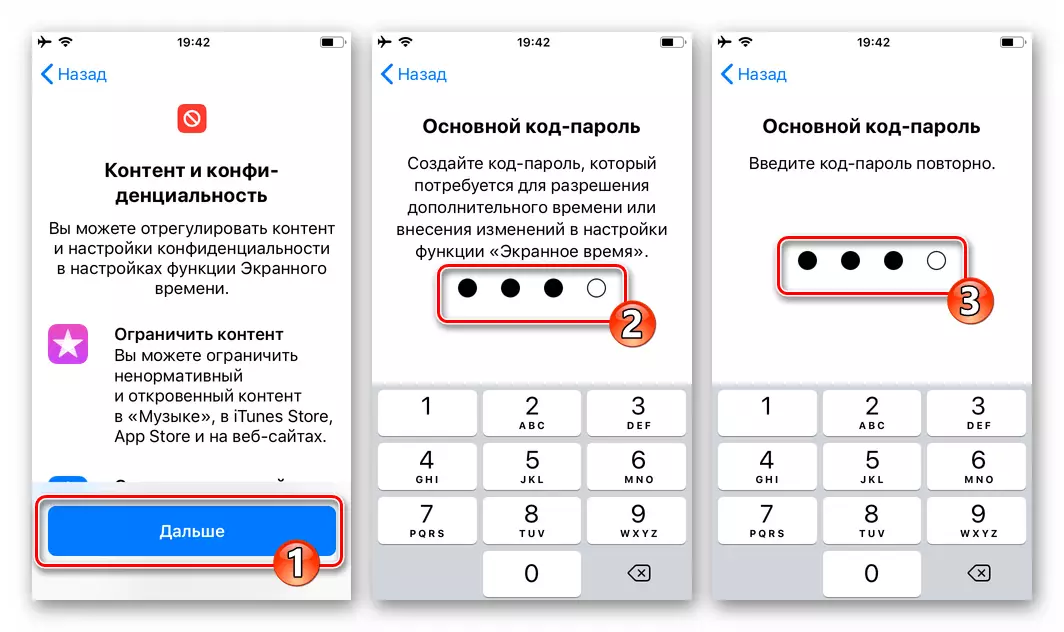
- «Apple Music» - якщо ви оформили сімейну (!) Підписку в музичному сервісі «Купертинського гіганта» або збираєтеся це зробити, то маєте можливість запросити до його спільного використання учасників сімейної групи.
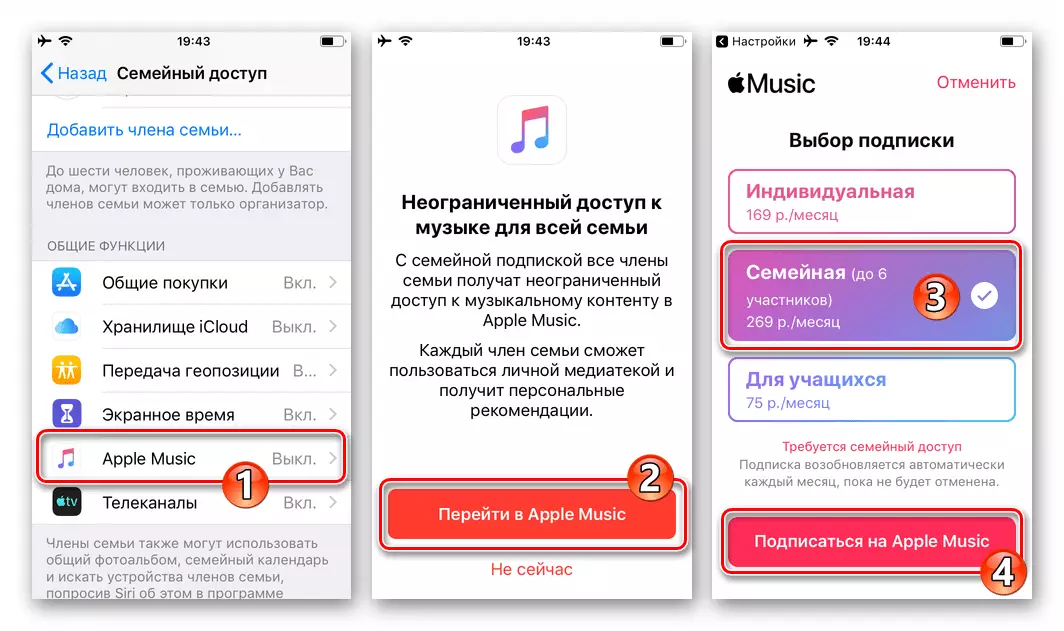
- «Телеканали» - тут налаштовується спільний доступ до використання сервісу Apple TV.
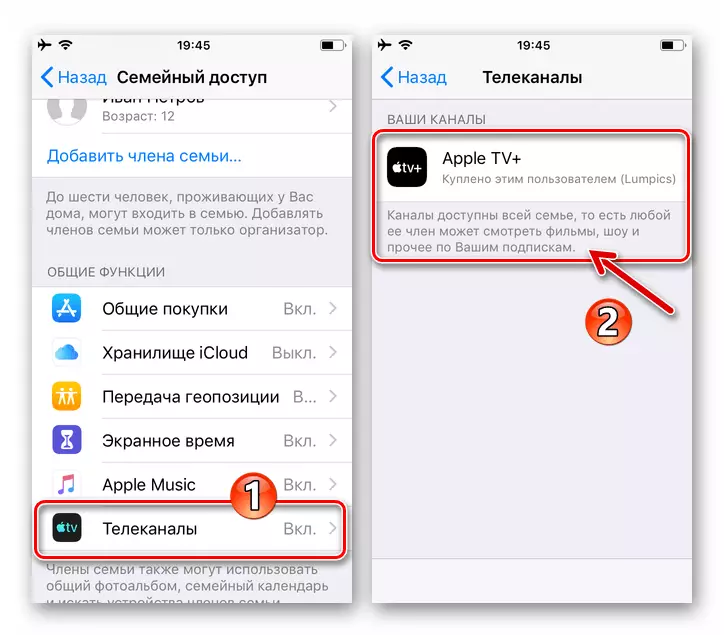
Загальний фотоальбом
Для швидкого і ефективного обміну фотографіями і відеозаписами в рамках створеної і налаштованої в результаті виконання інструкцій вище «сім'ї»:
- Перейдіть в програму «Фото», відкрийте розділ «Альбоми», в області «Загальні альбоми» тапніте по обкладинці «Сім'я».
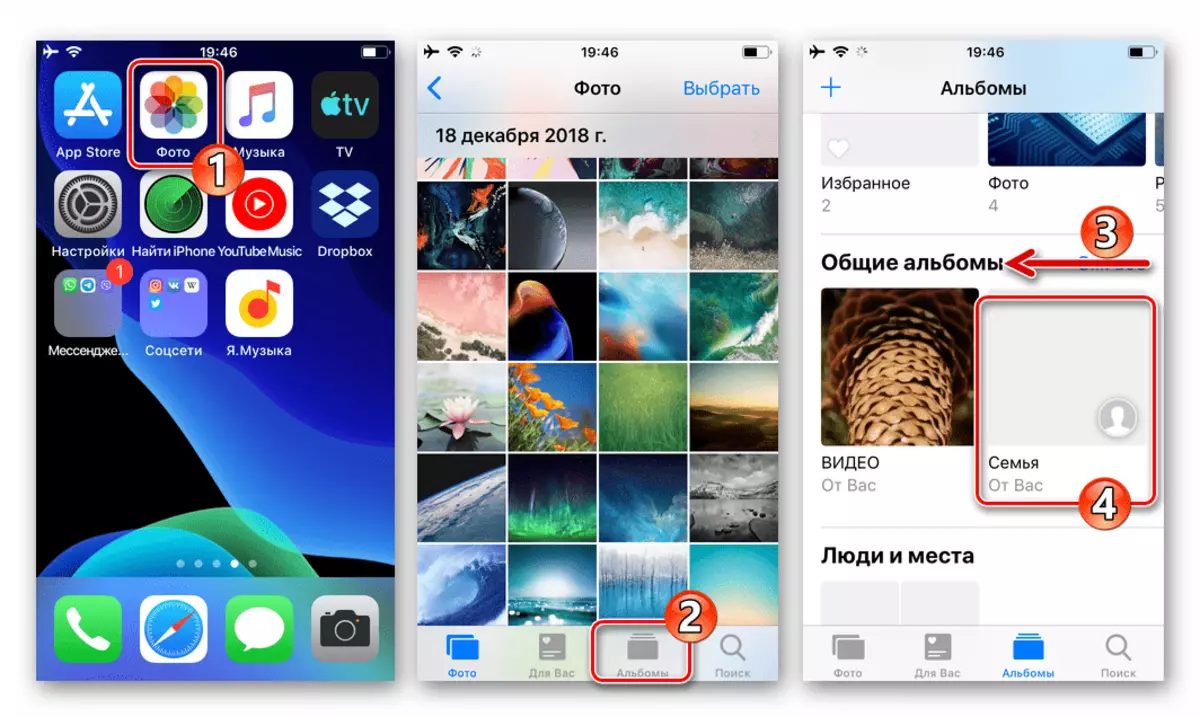
- Торкніться «+», виберіть мультимедійний (и) якими бажаєте поділитися з членами сім'ї, тапніте «Готово», а на наступному екрані натисніть «Опублікувати».
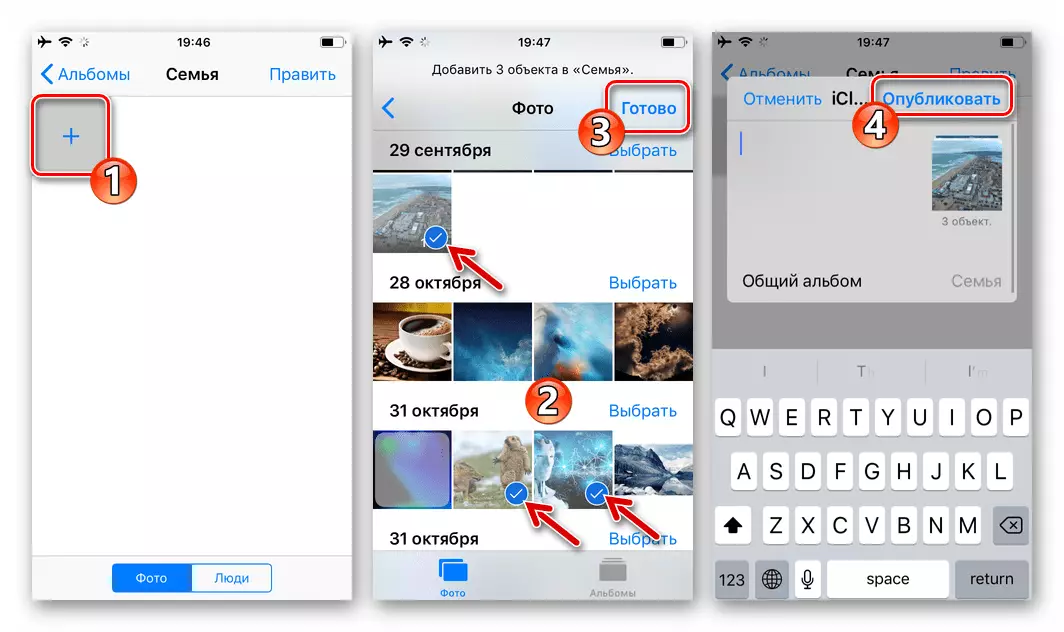
- Тепер розміщені в загальному альбомі фото і відео стануть доступними іншим учасниками групи. Звичайно ж, вони також можуть провести цю процедуру публікації мультимедійних файлів зі своїх девайсів.
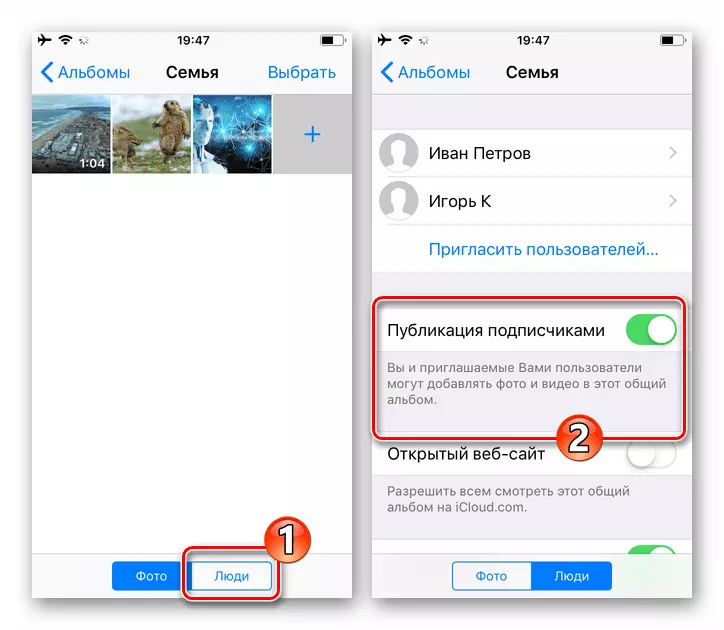
Як відключити сімейний доступ на iPhone
Припинення спільного доступу членів сім'ї до окремих або всіх сервісів Apple організатором групи здійснюється в тому ж розділі параметрів iOS, що і включення.
- Для деактивації або регулювання рівня доступу інших осіб до того чи іншого сервісу тапніте по його найменуванню в переліку «ЗАГАЛЬНІ ФУНКЦІЇ». На прикладі «Покупок»:
- Відкрийте екран з настройками і переведіть перемикач «Ділитися покупками», якщо, наприклад, тимчасово плануєте заборонити іншим користувачам доступ до придбаним вами в App Store і / або iTunes позиціях.
- Натисніть «Закрити загальний доступ», якщо вирішили повністю припинити використання можливості.
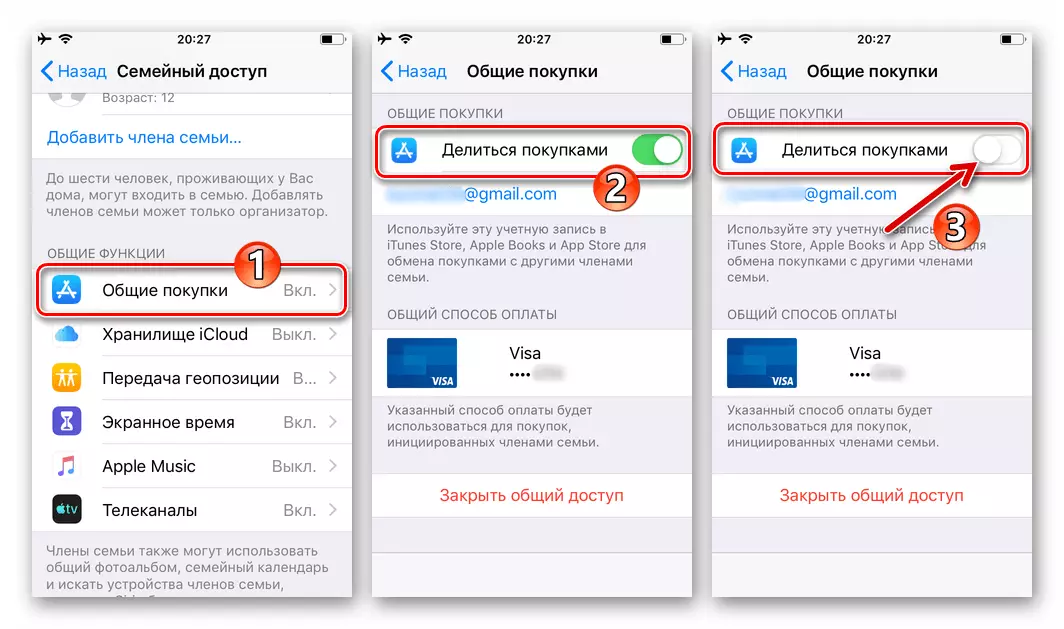
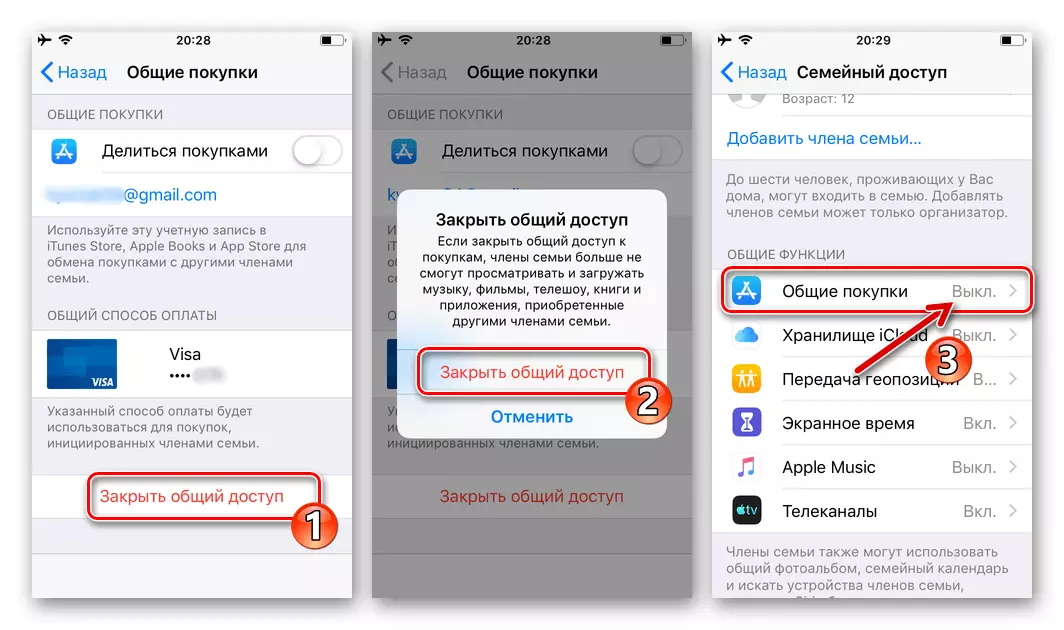
- Щоб виключити учасника «сім'ї» з неї, тапніте по його імені в списку «ЧЛЕНИ СІМ'Ї», натисніть «Видалити цього учасника (Ім'я)» і підтвердіть свої наміри.
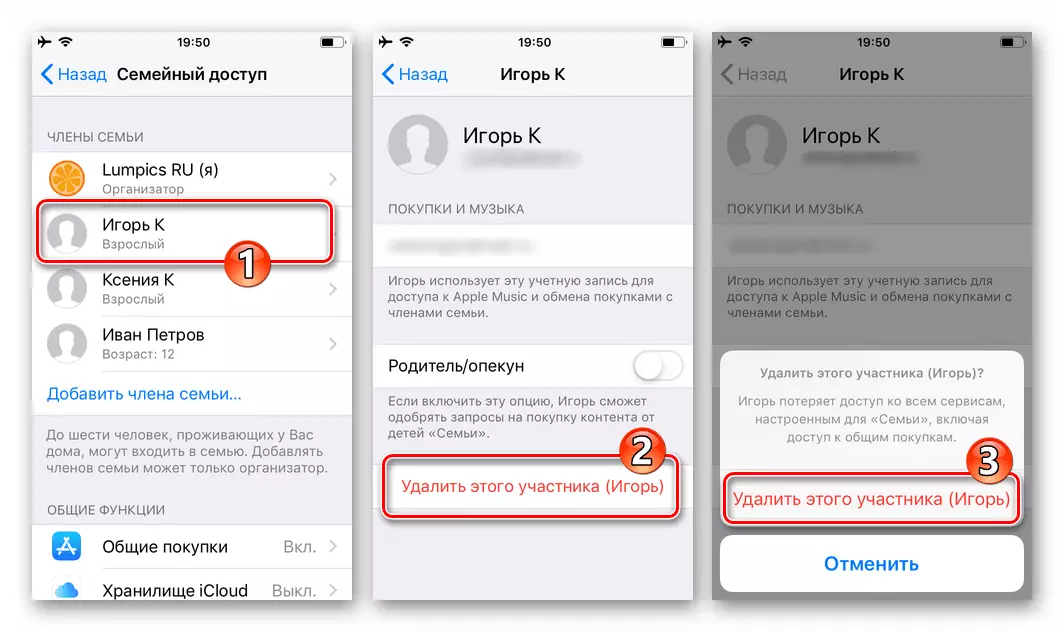
Очистивши перелік користувачів повністю, ви, відповідно, «відключіть» функцію «Сімейний доступ» на своєму iPhone, а точніше деактівіруете її в рамках власного Apple ID.
висновок
Як бачите, включення та налаштування розглянутої в статті функції на iPhone здійснюються шляхом виконання абсолютно нескладних маніпуляцій. При цьому надаються в рамках «Сімейного доступу» можливості дозволяють в повній мірі скористатися перевагами спільного використання контенту і ПО, а в деяких випадках і значно заощадити кошти.
- На екрані «Сімейний доступ» під власним, зазначеним тепер «Організатор», ім'ям натисніть «Додати члена сім'ї ...». Виберіть метод доставки запрошення учаснику формованої групи в меню і виконайте один з наступних пунктів цієї інструкції.
